PCUnlocker Review: Czy to bezpieczne, aby zresetować utracone hasło do systemu Windows?
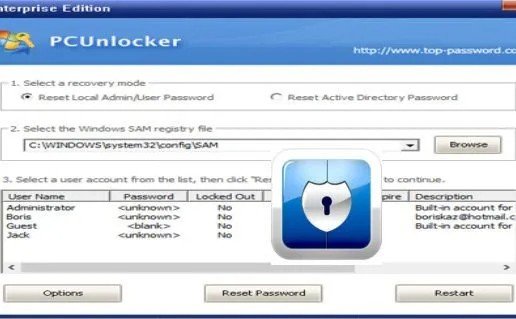
Szybkie podsumowanie recenzji PCUnlocker
Ustawienie hasła chroniącego konto w systemie Windows jest środkiem bezpieczeństwa uniemożliwiającym niepożądanym użytkownikom dostęp do komputera. Ale co się stanie, gdy sam zapomnisz hasła? Dostęp do komputera jest niemożliwy, a kroki odzyskiwania hasła Microsoft nie zawsze działają. Jedynym rozwiązaniem jest użycie profesjonalnego narzędzia do odzyskiwania haseł Windows i tu właśnie wkracza PCUnlocker.
Narzędzie wykonane przez Top Password posiada ogromną kompatybilność, można z niego korzystać w wersjach standardowych i Windows Server. Hasła można resetować za pomocą płyt CD, DVD lub pamięci USB, a cały proces trwa zaledwie kilka minut. Nasza recenzja PCUnlocker obejmuje wszystko, co powinieneś wiedzieć o tym oprogramowaniu premium, więc czytaj dalej!
Czym jest PCUnlocker?
PCUnlocker to wygodne narzędzie, które pozwala zresetować hasła użytkowników na komputerach z systemem Windows. Oprogramowanie jest kompatybilne ze wszystkimi wersjami systemu Windows od NT do Win 10, można go również używać w systemie Windows Server 2003 lub nowszym.
Wszystko działa przez CD, DVD, USB lub PXE, co oznacza, że będziesz musiał pobrać i skonfigurować narzędzie na innym urządzeniu. Program ładuje się po uruchomieniu komputera i przed wejściem do systemu Windows. Pozwala na zresetowanie, usunięcie lub obejście lokalnych i Microsoftowych haseł użytkowników za pomocą kilku kliknięć, co czyni go niezwykle wygodnym.
Oto szybki przegląd tego, co PCUnlocker może zrobić dla Ciebie:
- Możliwość resetowania, usuwania i obchodzenia haseł użytkowników i administratorów.
- Włączanie kont, które wygasły, są wyłączone lub zablokowane.
- Zmień uprawnienia i uczyń dowolne konto użytkownika administratorem.
- Utwórz nowe konta administratorów lokalnych.
- Identyfikacja kluczy produktów dla Windows, SQL Server, Office, itp.
PCUnlocker to narzędzie premium dostępne w trzech różnych edycjach. Wersja próbna pozwala jedynie na wyświetlanie kont użytkowników, ale nie może zresetować ich haseł. Aby odblokować wszystkie funkcje, musisz kupić wersję Standard, Professional lub Enterprise.
Co mi się podoba
- Oferuje on doskonałą kompatybilność z różnymi wersjami systemu Windows.
- Oprogramowanie obsługuje nawet komputery z systemem Windows 8/10 z UEFI secure boot.
- Przyjazny interfejs użytkownika zapewnia natychmiastowy komfort korzystania z programu.
- Możesz zresetować lokalne hasło administratora, ale także utworzyć nowe konta administratorów.
- Oprócz uruchamiania narzędzia z płyt CD, DVD i USB, możesz użyć bootowania z sieci poprzez PXE.
- Niewielkie wymagania systemowe i łatwość instalacji.
Co mi się nie podoba
- Wersja demo nie oferuje żadnych rzeczywistych funkcji.
- Będziesz potrzebował innego komputera i narzędzia do nagrywania tego oprogramowania na nośnik startowy.
Czy PCUnlocker jest bezpieczny?
Przeprowadziliśmy dokładne kontrole i możemy odpowiedzieć na Twoje pytanie „czy PCUnlocker jest bezpieczny?” z dźwięcznym „tak”. Na początek przetestowaliśmy pobrane oprogramowanie za pomocą wielu antywirusów. Żaden ze skanów nie wykrył niczego podejrzanego. Można było się tego spodziewać, ponieważ to narzędzie istnieje od lat, a Top Password słynie jako renomowana firma.
Kolejną rzeczą, na którą warto zwrócić uwagę jest to, że zakup za pośrednictwem oficjalnej strony internetowej jest całkowicie bezpieczny. Platforma wykorzystuje szyfrowane transakcje i mechanizmy bezpieczeństwa, dzięki którym Twoje dane są chronione. Jak zwykle ostrzegamy, aby pobrać oprogramowanie tylko za pośrednictwem oficjalnej strony. To najlepsza gwarancja, że otrzymasz oryginalne narzędzie i nie staniesz się ofiarą oszustwa.
Czy PCUnlocker działa? Testy praktyczne
Nie ma nic lepszego, gdy testy potwierdzają, że obietnice dewelopera dotyczące oprogramowania były prawdziwe. PCUnlocker okazał się przyjaznym dla użytkownika narzędziem z zaawansowanymi funkcjami do resetowania i usuwania hasła Windows.
Nasz test rozpoczął się od pobrania narzędzia z oficjalnej strony. Narzędzie jest w pliku zip, który zawiera instrukcje i. Pakiet ISO. Ten pakiet pozwala na nagranie tego programu na żądany nośnik. Dostępne są opcje PCUnlocker live CD, USB i PXE, choć zależą one od wersji.
Teraz, tutaj jest jedyna sztuczka z procesem wypalania. Potrzebne będzie jeszcze jedno narzędzie – nagrywarka, która pozwoli zamontować to oprogramowanie na nośniku startowym. Deweloper zaleca używanie ImgBurn lub ISO2Disc, ponieważ są one darmowe, ale nie krępuj się wybrać dowolnej aplikacji, która Ci odpowiada.
Oto ekran, który otrzymasz za pomocą ISO2Disc:
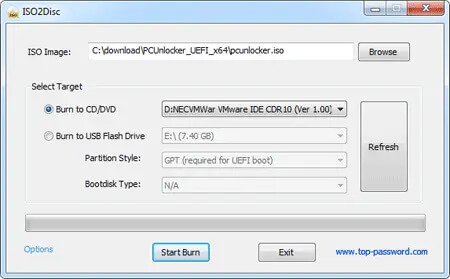
Inne wypalarki mają podobne opcje – zaczynasz od wyboru obrazu ISO PCUnlockera, a kończysz na wyborze docelowego nośnika. Sam proces nagrywania nie powinien zająć więcej niż minutę lub dwie, ponieważ oprogramowanie zajmuje około 200MB miejsca na dysku.
Gdy masz już gotowy nośnik, włóż go do komputera i uruchom. Niektóre komputery uruchomią go od razu, ale jeśli tak się nie stanie, skieruj się do BIOS-u.
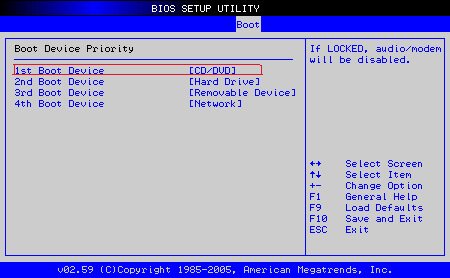
W ustawieniach Boot Priority, wybierz CD lub USB (nośnik, którego używasz) jako pierwszą opcję. Uruchom ponownie komputer, a program powinien uruchomić się automatycznie.
Jak zresetować hasło systemu Windows za pomocą programu PC Unlocker
Po uruchomieniu komputera, PCUnlocker uruchomi się automatycznie, a Ty zobaczysz następujący ekran:
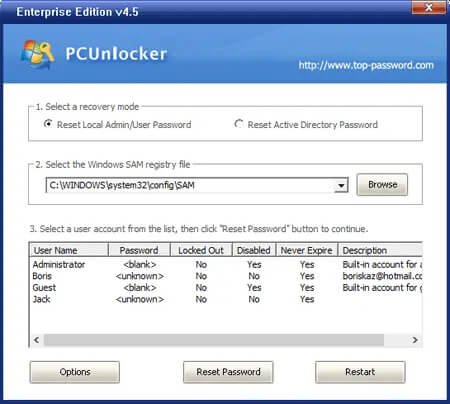
Oto kroki dostępne już teraz:
- Wybierz tryb odzyskiwania – większość użytkowników użyje oprogramowania do zresetowania haseł lokalnych kont użytkowników. Alternatywnie możesz również wybrać konta Active Directory, ale zrób to tylko wtedy, gdy wiesz, co to za opcja.
- Wybierz plik rejestru – program poprosi o wskazanie pliku rejestru SAM na Twoim komputerze.
- Wybierz żądane konto użytkownika i działania – możesz wybrać konto i wybrać Resetuj hasło. Alternatywnie można zobaczyć dodatkowe opcje, wybierając ikonę w lewym dolnym rogu.
- Ustaw nowe hasło – po kliknięciu na Reset Password wprowadź pożądane nowe hasło.
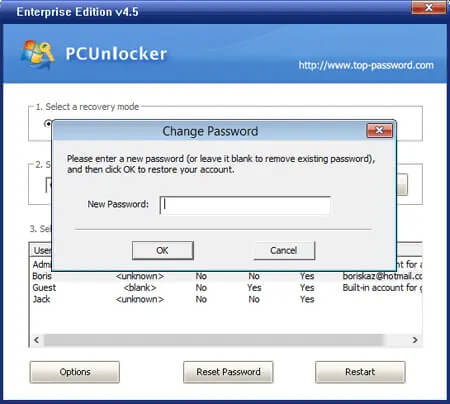
Gdy już wszystko dostosujesz i wybierzesz funkcję reset, kliknij na Restart, a system uruchomi się ponownie. Nie zapomnij jednak wyjąć PCUnlockera, ponieważ teraz chcesz uzyskać dostęp do systemu Windows. W naszych testach, narzędzie miało 100% wskaźnik sukcesu, a dostęp do komputera był bezproblemowy po użyciu narzędzia.
Inne funkcje
Co zrobić, jeśli z jakiegoś powodu nie chcesz zmieniać hasła, ale nadal potrzebujesz dostępu do komputera? Być może jest to pilne i zapisałeś to na kartce, którą trzymasz w biurze. W takich sytuacjach można skorzystać z opcji Bypass Password oferowanej przez PCUnlocker.
Funkcja ta znajduje się w menu Opcje w dolnej, lewej części ekranu głównego narzędzia.
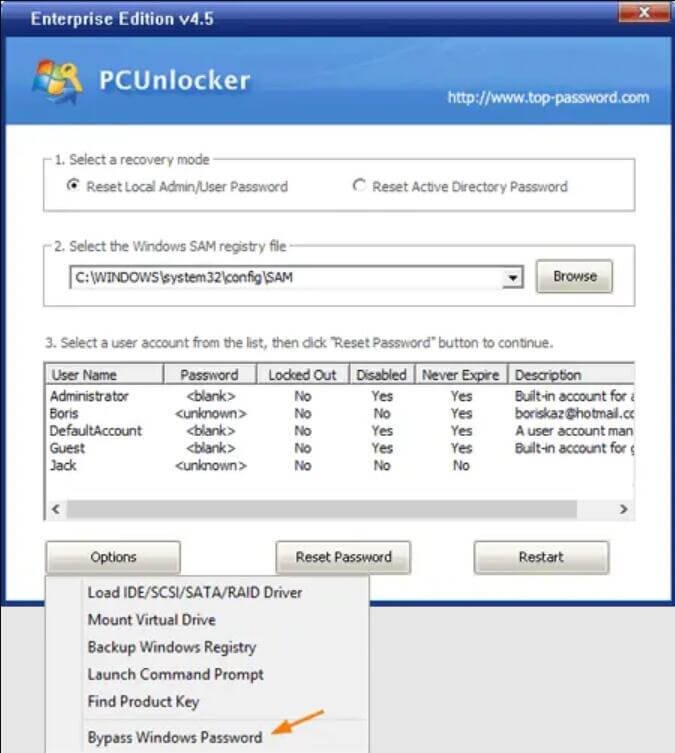
Otrzymasz informacje o tym, jak działa ta funkcja.
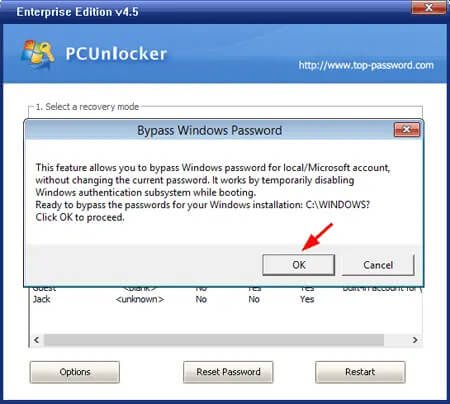
Najważniejszą rzeczą, na którą należy zwrócić uwagę, jest to, że nie zmienia ona rejestru SAM, ale raczej wyłącza system uwierzytelniania. PCUnlocker potwierdzi, że możesz teraz zrestartować system.
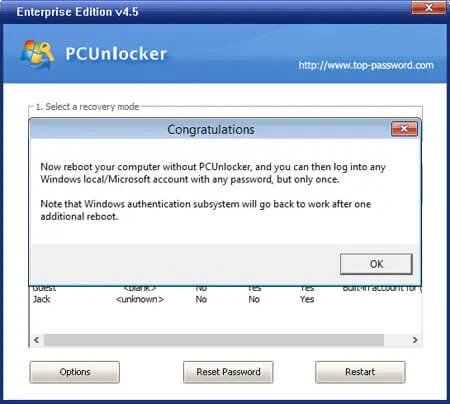
Ważne jest, aby zauważyć, że to będzie działać tylko raz. Przy następnym uruchomieniu komputera, nadal będzie on pytał o hasło. Jeśli chcesz nadal go omijać, konieczne jest uruchamianie PCUnlockera za każdym razem przed wejściem do Windows.
Narzędzie oferuje również inne funkcje, w tym:
- Ładowanie sterowników RAID/SATA/SCSI/IDE
- Montowanie dysku wirtualnego
- Uruchamianie wiersza poleceń
- Znajdowanie kluczy produktów dla Office, SQL Servers itp.
- Tworzenie kopii zapasowej rejestru systemu Windows
Są to wszystkie przydatne funkcje, które zwiększają stosunek jakości oprogramowania do ceny i czynią z niego jeszcze lepszą inwestycję.
Gdzie pobrać PCUnlocker?
PCUnlocker można pobrać za pośrednictwem oficjalnej strony internetowej Top Password. Wersja demonstracyjna jest do pobrania za darmo, można w niej zobaczyć interfejs narzędzia. Jeśli więc zastanawiasz się, jak korzystać z PCUnlocker na Windows 7 lub innej wersji, pobierz demo i sprawdź ekran główny. Zobaczysz listę kont administratorów, co potwierdza, że narzędzie może je wykryć. Różnica polega na tym, że nie będziesz mógł wykonywać poleceń resetowania, usuwania lub omijania hasła.
Jeśli chcesz korzystać z pełnych funkcji PCUnlockera, musisz pobrać wersje premium. Użytkownicy mogą wybierać spośród następujących trzech edycji:
- Standard – to podstawowa wersja, która kosztuje 19,95$. Możesz nagrać płytę CD lub DVD, aby zresetować konta lokalne i Microsoft lub ominąć je bez zmiany kodu dostępu. Dodatkowo można podnieść standardowe konta do statusu administratora oraz odblokować wygasłych lub wyłączonych użytkowników.
- Profesjonalne – oprócz wymienionych wyżej funkcji, można skorzystać z opcji burn-to USB. Po wejściu do programu można zrobić nowe konto administratora. Wersja ta obsługuje również system Windows Server. Za zakup tej wersji trzeba będzie zapłacić 29,95$.
- Enterprise – edycja ta umożliwia resetowanie haseł użytkowników i administratorów domeny Windows oraz odblokowywanie kont Active Directory. Możesz go również użyć do nośników startowych CD i USB, aby uzyskać dostęp do komputera opartego na UEFI. Cena wersji Enterprise wynosi 49,95 dolarów.
Alternatywy dla PCUnlocker
PassFab 4WinKey
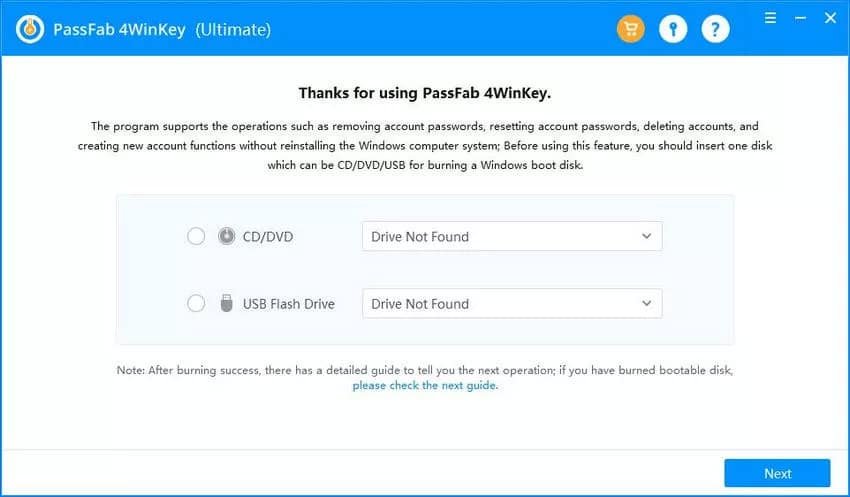
PassFab 4WinKey jest flagowym produktem firmy i zrozumiałe jest dlaczego. Narzędzie oferuje prosty interfejs odpowiedni dla początkujących, ale także zaawansowane funkcje dla weteranów. Oprogramowanie można nagrać na płytę CD lub dysk flash USB jednym kliknięciem.
Po uruchomieniu oprogramowania, funkcje będą zależały od zakupionej wersji. Wersja Ultimate może być trochę droga, ale pozwala na całkowite zarządzanie użytkownikami. To obejmuje usuwanie, resetowanie i usuwanie kont w systemach Windows i Win Domains. PassFab 4WinKey obsługuje wszystkie wersje systemu Windows od Win 2000 i Windows Server 2011 i nowszych edycji.
Passper WinSenior

Passper WinSenior posiada minimalne wymagania systemowe określone na 1GHz CPU i 256MB RAM. Program pozwala na zarządzanie kontami Windows bez ryzyka dla systemu. Ma wysoki wskaźnik sukcesu i jest kompatybilny ze wszystkimi wersjami od Windows Vista do Win 11.
WinSenior to niezawodny wybór dla użytkowników domowych, ale brakuje mu wsparcia dla Windows Server. Możesz wypróbować go za pośrednictwem darmowej wersji lub zakupić plan na całe życie i zabezpieczyć stałe rozwiązanie do resetowania haseł systemu Windows.
iSunshare Windows Password Genius
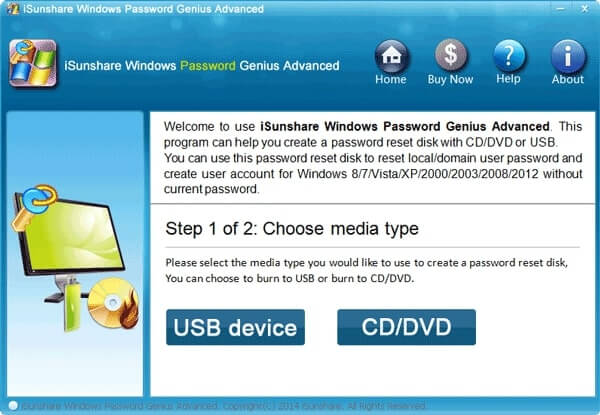
Tym, co wyróżnia iSunshare Windows Password Genius spośród innych użytkowników, jest jego nowoczesny design. Widać, że twórcy bardzo się starali z grafiką. Nie dość, że łatwo wszystko dostosować, to jeszcze wszystkie ustawienia znajdują się na jednym ekranie, co jest wygodne.
Windows Password Genius oferuje zarządzanie użytkownikami lokalnymi w wersji podstawowej oraz kontrolę kont domeny Windows w edycjach zaawansowanych. Oprogramowanie obsługuje dyski twarde IDE, SCSI, SATA oraz RAID, co robi wrażenie. Wskaźnik sukcesu jest bardzo wysoki dla tego typu programu.
Wypróbuj za darmoWypróbuj za darmo
Wniosek
Nasza recenzja PCUnlocker potwierdza, że to narzędzie jest jedną z najbardziej niezawodnych opcji do wykorzystania do resetowania i zarządzania hasłami systemu Windows. Decyzja należy do Ciebie, ale równowaga między łatwością obsługi i funkcjonalnością jest imponująca. Program można nagrać na nośnik startowy w kilka minut, a prosty interfejs ułatwi pracę z programem.
PCUnlocker ma nieskazitelny wskaźnik sukcesu i imponującą kompatybilność z różnymi wersjami systemu Windows. Niezależnie od tego, jaki był powód utraty hasła, to narzędzie ma Twoje plecy. To sprawia, że jest to mądra inwestycja długoterminowa, zwłaszcza jeśli planujesz używać systemu Microsoft Windows w przyszłości.



